Kaip pakeisti saugumo nustatymus Microsoft Edge naršyklėje

Edge palengvina saugą naršant internete. Štai kaip pakeisti saugumo nustatymus Microsoft Edge naršyklėje.
Skelbimų blokatoriai gali būti tikrai naudinga priemonė internete. Jie sukurti taip, kad nebūtų įkeliami skelbimai, o tai gali suteikti daug naudos. Pirma, puslapių įkėlimo laikas yra greitesnis, nes svetainės negaišta papildomo laiko įkeldamos sudėtingus skelbimus, kurių nenorite matyti. Antra, sutaupote savo duomenų leidimus, jei naudojate ribotą duomenų planą, nes neleidžiama atsisiųsti skelbimų. Be to, jūsų peržiūrimi tinklalapiai yra mažiau užgriozdinti skelbimų, kurie kai kuriais atvejais gali užimti didelę ekrano dalį.
Kitas pranašumas, kurį gali suteikti skelbimų blokatorius, yra apsauga nuo netinkamo reklamavimo. Piktnaudžiavimas yra piktnaudžiavimas reklamos tinklais siekiant pateikti reklamą, kurioje yra kenkėjiškų programų. Tokia rizika kyla bet kurioje svetainėje, kurioje pateikiami skelbimai, nors tai nėra ypač dažna.
Ilgą laiką skelbimų blokatoriai buvo pasiekiami tik naudojant plėtinius darbalaukio naršyklėse. Tačiau visai neseniai daugybė mobiliųjų naršyklių pradėjo kurti skelbimų blokatorius tiesiai į naršyklę. Įjungti skelbimų blokatorių „Edge“ naršyklėje „Android“ yra gana paprasta.
Pirmasis žingsnis norint įjungti skelbimų blokatorių „Edge“ yra patekti į programos nustatymus. Norėdami pasiekti nustatymus, turite bakstelėti trijų taškų piktogramą apatinės juostos centre.
6 Bakstelėkite trigubo taško piktogramą apatinės juostos centre, kad galėtumėte pasiekti nustatymus. Tada bakstelėkite piktogramą "Nustatymai" viršutiniame dešiniajame atsidariusiame langelio kampe.
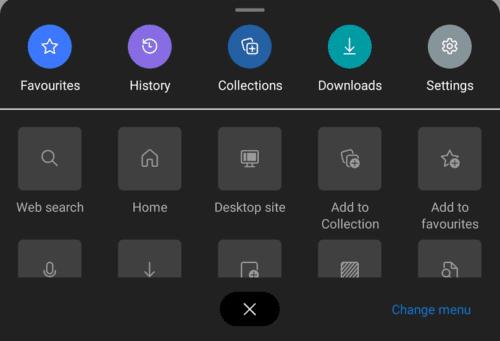
Bakstelėkite piktogramą „Nustatymai“ viršutiniame dešiniajame iškylančiojo lango kampe, kad atidarytumėte programos nustatymus.
Norėdami valdyti skelbimų blokavimo nustatymus, bakstelėkite „Turinio blokatoriai“, kuris bus septintasis nustatymas iš viršaus.
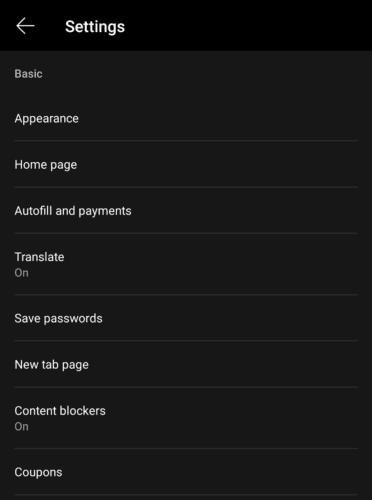
Norėdami valdyti skelbimų blokatorių, bakstelėkite „Turinio blokatoriai“.
Norėdami įjungti skelbimų blokatorių, bakstelėkite slankiklį „Blokuoti skelbimus“ į padėtį „Įjungta“.
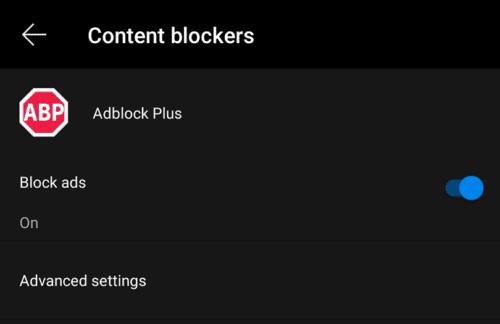
Bakstelėkite slankiklį „Blokuoti skelbimus“ į padėtį „Įjungta“, kad įjungtumėte skelbimų blokatorių.
Jei norite konfigūruoti skelbimų blokavimo nustatymus, bakstelėkite „Išplėstiniai nustatymai“. Išplėstiniuose nustatymuose galite perjungti nustatymą „Priimtini skelbimai“ ir įtraukti svetaines į baltąjį sąrašą.
Priimtina skelbimų programa yra procesas, kurio metu „AdBlock Plus“ – skelbimų blokavimo plėtinio, įmontuoto „Edge“ sistemoje Android, kūrėjai leidžia rodyti kai kuriuos patikrintus skelbimus, atitinkančius tam tikrus kriterijus.
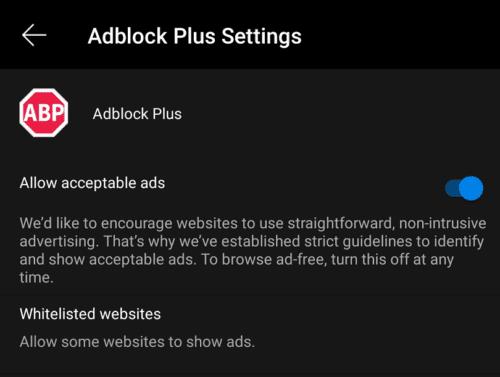
Priimtini skelbimai leidžia naudoti tam tikrus patvirtintus skelbimus, jie yra saugūs jums ir suteikia svetainių savininkams pajamų iš skelbimų.
Įtraukus svetainę į baltąjį sąrašą, ji neblokuojama. Tai gali būti naudinga, jei jūsų skelbimų blokatorius laužo svetainę. Norėdami įtraukti svetainę į baltąjį sąrašą, palieskite „Į baltąjį sąrašą įtrauktos svetainės“, tada laukelyje įveskite URL. Bakstelėkite „+“ piktogramą, kad išsaugotumėte pakeitimą.
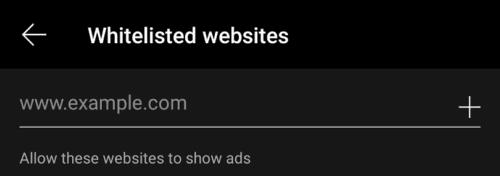
Svetainės įtraukimas į baltąjį sąrašą neleidžia skelbimų blokuotojui veikti toje svetainėje.
Edge palengvina saugą naršant internete. Štai kaip pakeisti saugumo nustatymus Microsoft Edge naršyklėje.
Galbūt jums nesvarbu pamatyti keletą skelbimų, nes niekada nežinote, kada galite rasti kažką, ko norite nusipirkti. Tačiau kartais reklamuotojai nesupranta žodžio „pakankamai“ reikšmės, o reklamos tampa invazinėmis. Šis straipsnis parodys, kaip įjungti reklamos blokatorių Microsoft Edge naršyklėje Android sistemai.
Jei norite atsikratyti pranešimo Atkurti puslapius Microsoft Edge, tiesiog uždarykite naršyklę arba paspauskite klavišą Escape.
Yra daug ko tikėtis naudojant naująją „Microsoft Edge“ naršyklę, o šiame vadove gerai parodysite, kaip galite ją atsisiųsti.
Tiems iš jūsų, kurie naudojasi „Windows 10“ ir norėtumėte išjungti „Adobe Flash“ „Microsoft Edge“, pateikiame trumpą patarimą, kaip įjungti arba išjungti „Flash“. Adobe Flash
Stebėjimo scenarijai yra beveik universali interneto dalis. Reklamuotojai juos naudoja norėdami stebėti jūsų veiklą internete kuo daugiau svetainių Microsoft Edge for Android turi sekimo blokavimo funkciją, kurią galite naudoti norėdami apsaugoti savo privatumą. Sužinokite, kaip ja naudotis, naudodami šią mokymo programą.
Visos naršyklės išsaugo jūsų naršymo veiklą vietoje naršyklėje, naudodamos funkciją, vadinamą naršymo istorija. Naršymo istorija gali būti naudinga funkcija. Apsaugokite savo privatumą „Microsoft Edge“, skirtoje Android, reguliariai išvalydami naršyklės istoriją ir duomenis. Tiesiog atlikite šiuos veiksmus.
Daugelis žmonių pastebėjo, kad kai bandote atidaryti tam tikras svetaines savo telefono naršyklėje, programa atidaroma, o ne svetainė. Kai kuriose Sužinokite, kaip neleisti „Microsoft Edge“, skirta „Android“, atidaryti kitų programų, kai pasirenkate nuorodą.
„Microsoft“ pristatė „Microsoft Edge Dev“ ir „Canary Channels“, kurie yra „Microsoft Edge“ naršyklės versijos, pagrįstos „Chromium“. Galų gale, šių derinys
Jei „Microsoft Edge“ neaptinka galiojančio tinklalapio, kuriame lankotės, saugos sertifikato, jis jį užblokuos.
Jei negalite paleisti „Amazon Prime“ vaizdo įrašų naudodami „Microsoft Edge“, naršyklės nustatymuose išjunkite aparatinės įrangos spartinimą.
Tamsusis režimas yra alternatyvi programų ir operacinių sistemų tema, kuri pakeičia tradicines šviesių spalvų temas tamsesnėmis spalvomis. Vienas iš pagrindinių Sumažinkite akių nuovargį ir taupykite energiją, įgalindami tamsųjį režimą „Edge“ naršyklėje, skirtoje „Android“. Tiesiog atlikite šiuos veiksmus.
Jei „Chrome“ gali turėti savo paslėptą žaidimą, kodėl gi ne „Microsoft Edge“, tiesa? Su Edges slaptu žaidimu jūs nebūsite dinozauras, o tikras žmogus. Šis žaidimas „Microsoft Edge“ naršyklėje yra paslėptas naršymo žaidimas. Sužinokite, kaip pasiekti šį velykinį kiaušinį atlikdami šiuos veiksmus.
Buvo daug atvejų, kai vartotojai negalėjo naudoti pelės ratuko „Edge“. Šiame vadove parodyta, kaip išspręsti problemą.
„Microsoft“ „Chromium“ varoma „Edge“ naršyklė dabar pasiekiama „Linux“. Nors dar nepasiekėte bendro prieinamumo, galite įdiegti „Edge“ iš „Kūrėjo kanalo“
„Microsoft Edge“, bent jau „Dev“ ir „Canary“ kanaluose, šalia jūsų „Microsoft“ paskyros (MSA) rodomas veidukas. Šypsenos veidas yra tam
Naršant žiniatinklyje jūsų įrenginys gali sukaupti daugybę trečiųjų šalių stebėjimo slapukų, kurie padeda reklamuotojams nukreipti jus įvairiose svetainėse. nors
„Microsoft“ naujoji „Chromium“ varoma „Edge Insider“ naršyklė palaiko profilius – funkcija, kuri bus nauja šiuo metu įtrauktos „Edge“ naudotojams.
„Microsoft“ naujoji „Chromium“ pagrindu sukurta „Edge“ naršyklė pristato sąsają, kuri bus visiškai nauja dabartiniams „Edge“ vartotojams. Dauguma nustatymų iš dabartinių
Jei pirmą kartą naudojate „Windows 10“ ir „Microsoft Edge“ naršyklę, čia yra naudingas patarimas, padėsiantis automatiškai išvalyti naršymo istoriją kiekvieną kartą, kai išeinate.
Įvedę root teises į „Android“ telefoną, gausite visišką prieigą prie sistemos ir galėsite paleisti daugybę programų, kurioms reikalinga root teisė.
„Android“ telefono mygtukai skirti ne tik garsumui reguliuoti ar ekranui pažadinti. Atlikus kelis paprastus pakeitimus, jie gali tapti sparčiaisiais klavišais, skirtais greitai nufotografuoti, praleisti dainas, paleisti programas ar net įjungti avarines funkcijas.
Jei palikote nešiojamąjį kompiuterį darbe ir turite skubiai išsiųsti ataskaitą viršininkui, ką daryti? Naudokite išmanųjį telefoną. Dar sudėtingiau – paverskite telefoną kompiuteriu, kad galėtumėte lengviau atlikti kelias užduotis vienu metu.
„Android 16“ turi užrakinimo ekrano valdiklius, kad galėtumėte keisti užrakinimo ekraną pagal savo skonį, todėl užrakinimo ekranas yra daug naudingesnis.
„Android“ vaizdo vaizde režimas padės sumažinti vaizdo įrašą ir žiūrėti jį vaizdo vaizde režimu, žiūrint vaizdo įrašą kitoje sąsajoje, kad galėtumėte atlikti kitus veiksmus.
Vaizdo įrašų redagavimas „Android“ sistemoje taps lengvas dėka geriausių vaizdo įrašų redagavimo programų ir programinės įrangos, kurią išvardijome šiame straipsnyje. Įsitikinkite, kad turėsite gražių, magiškų ir stilingų nuotraukų, kuriomis galėsite dalytis su draugais „Facebook“ ar „Instagram“.
„Android Debug Bridge“ (ADB) yra galinga ir universali priemonė, leidžianti atlikti daugybę veiksmų, pavyzdžiui, rasti žurnalus, įdiegti ir pašalinti programas, perkelti failus, gauti šaknines ir „flash“ ROM kopijas, kurti įrenginių atsargines kopijas.
Su automatiškai spustelėjamomis programėlėmis. Jums nereikės daug ką daryti žaidžiant žaidimus, naudojantis programėlėmis ar atliekant įrenginyje esančias užduotis.
Nors stebuklingo sprendimo nėra, nedideli įrenginio įkrovimo, naudojimo ir laikymo būdo pakeitimai gali turėti didelės įtakos akumuliatoriaus nusidėvėjimo sulėtinimui.
Šiuo metu daugelio žmonių mėgstamas telefonas yra „OnePlus 13“, nes be puikios aparatinės įrangos, jis taip pat turi jau dešimtmečius egzistuojančią funkciją: infraraudonųjų spindulių jutiklį („IR Blaster“).



























